Slackからプリント「Epson Printer」
「Epson Printer」は、Slackで共有されたファイルを簡単に印刷することができるアプリです。PCやスマホに保存されているファイルを印刷することもできます。以下の手順に従ってセットアップし、印刷してください。
セットアップ
手順1:アプリのインストール
Slack App ディレクトリで「Epson Printer」を検索します。検索結果に表示された「Epson Printer」を選択し、「Slackに追加」ボタンを選択します。
インストールすると、epson_printerチャンネルとepson_printerアプリがワークスペースに追加されます。
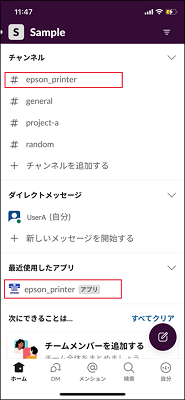
インストールすると、epson_printerチャンネルとepson_printerアプリがワークスペースに追加されます。
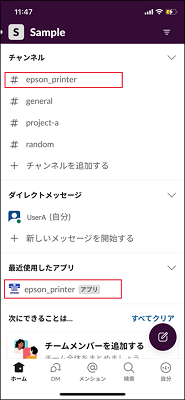
 参考:
参考:
|
epson_printerチャンネルは、利用規約の確認をすると表示されます。
既にepson_printerチャンネルがある場合、epson_printer_英数字6桁のチャンネル名で追加されます。
ワークスペースのチャンネル管理の設定により、チャンネルが作成されない場合があります。
|
手順2:利用規約の確認
Slackアプリに追加された「epson_printer」を開き[メッセージ]タブで利用規約とプライバシーステートメントを確認し、「確認しました」を選択します。
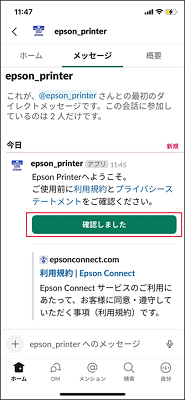
手順3:プリンターの登録
印刷に使用するプリンターを登録します。共有プリンターが登録されているかどうかによって表示されるメッセージが変わります。
 参考:
参考:
|
共有プリンター
ワークスペース内の全てのユーザーが使用できるプリンターです。プリンター登録時に「プリンターをワークスペース内で共有する」をチェックすることで、共有プリンターとして登録されます。
|
共有プリンターが登録されていない場合
[プリンター登録]をタップし、表示される画面でプリンターのメールアドレスを入力し[登録]をタップします。
プリンタ―のメールアドレスをお持ちでない場合やお忘れの場合は[登録方法の案内]を参照してください。
プリンタ―のメールアドレスをお持ちでない場合やお忘れの場合は[登録方法の案内]を参照してください。
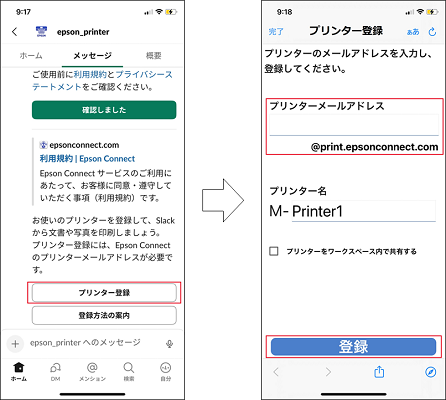
共有プリンターが登録されている場合
共有プリンターを印刷に使用する場合は、「共有プリンターから選択」をタップし表示されるリストがら選択してください。
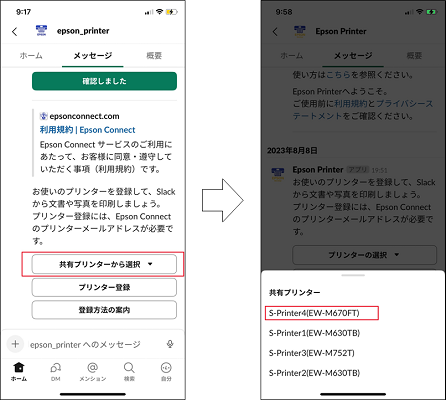
印刷方法
プリンターの登録が完了したら印刷してみましょう。次の2つの方法で印刷できます。
共有して印刷
- チャンネル、またはダイレクトメッセージ上に投稿されたファイルを選択します。
- 「ファイルを共有...」ボタンを選択します。
- 共有相手にアプリ「epson_printer」もしくはチャンネル「epson_printer」を選択し、「共有」します。
(共有先にチャンネルを指定する場合はEpson Printerにメンション(@epson_printer)をつけてください。)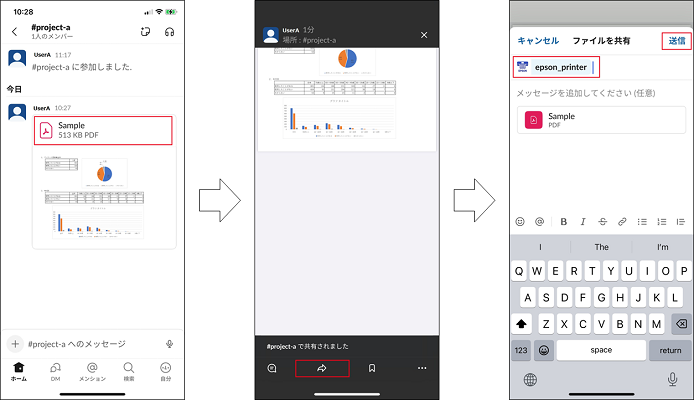
投稿して印刷
- アプリ「epson_printer」、もしくはチャンネル「epson_printer」を開きます。
- 印刷したいファイルを選択し、「送信」して投稿します。
ファイルをURLで指定して印刷することもできます。
(チャンネルに投稿する場合はEpson Printerへのメンション(@epson_printer)をつけてください。)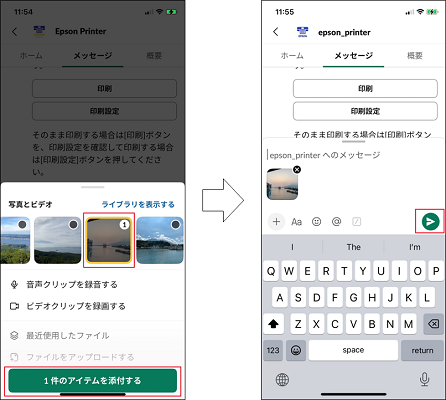
 参考:
参考:
|
印刷可能なファイル
文書:PDF、Microsoft Word (doc, docx)、Microsoft Excel (xls, xlsx)、Microsoft PowerPoint (ppt, pptx)
写真:PNG、JPEG
*10MB以上の写真、20MB以上の文書は印刷されません。
*パスワードで保護されたPDFや印刷が制限されたPDFは印刷されません。
*クラウドストレージにあるファイルを直接印刷できない場合があります。その場合はデバイスにファイルをダウンロードして、そのファイルを「Epson Printer」に送って印刷してください。
*アクセス制限されたURLではファイルは印刷されません。
*複数シートを含むMicrosoft Excelファイル(xls、xlsx)を印刷すると、すべてのシートが印刷されます。特定のシートのみを印刷したい場合は、印刷したいシートのみのファイルを作成して印刷してください。
*文書ファイルを印刷すると、印刷時にフォントが置き換えられる場合があります。置き換えたくない場合は、フォントを埋め込んだPDFファイルを作成して印刷してください。
|
印刷前確認
アプリ設定で「印刷前の確認」をオンにしている場合、ファイルの投稿先に「印刷」「印刷設定」ボタンが表示されます。
そのまま印刷する場合は「印刷」ボタンを、印刷設定を変更してから印刷する場合は「印刷設定」ボタンを選択してください。
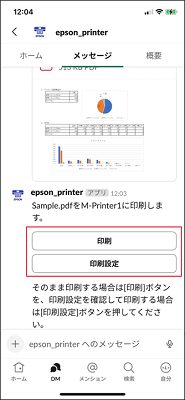
そのまま印刷する場合は「印刷」ボタンを、印刷設定を変更してから印刷する場合は「印刷設定」ボタンを選択してください。
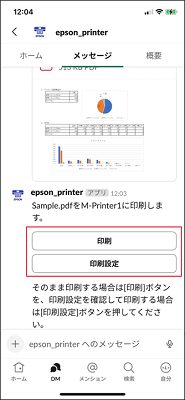
 参考:
参考:
|
iOSを使用し、共有して印刷した場合、「印刷」「印刷設定」ボタンが見えない場合があります。その場合は、画面をスクロールして「Epson Printer」の最新の投稿メッセージを表示してください。
|
メニュー
[ホーム/Home]タブを選択するとメニューが表示されます。
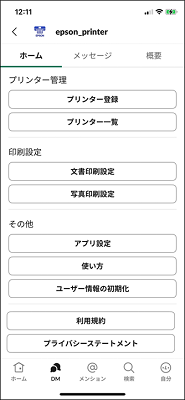
プリンタ―管理
プリンター登録
印刷するプリンターを登録します。最大で10台まで追加登録できます。最後に登録したプリンターが印刷に使うプリンターとなります。
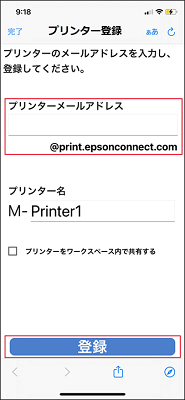
プリンター一覧
登録しているプリンターと選択可能な共有プリンターの一覧を表示します。
プリンター名変更、印刷に使うプリンターの選択、プリンター削除が可能です。
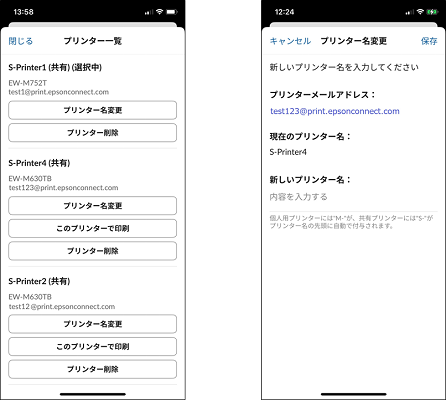
印刷設定
文書印刷設定
文書(Office文書やPDF)印刷時の設定を変更します。
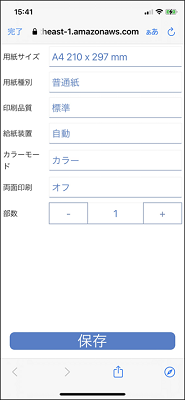
写真印刷設定
写真(JPEGやPNG)印刷時の設定を変更します。
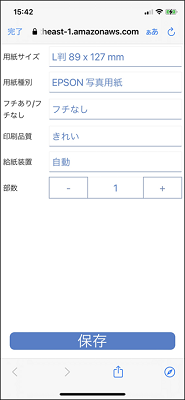
その他
アプリ設定
「印刷時のエラー通知」と「印刷前の確認」のオン/オフ切替えが可能です。
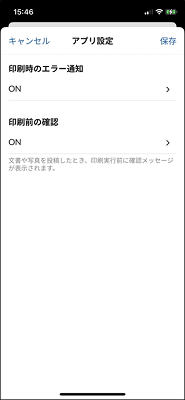
使い方
本ヘルプを表示します。
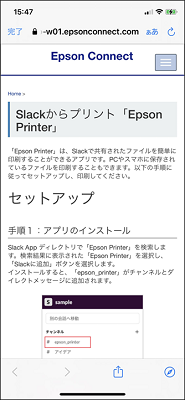
ユーザー情報の初期化
Epson Printerに登録しているあなたの全ての情報を削除します。アプリの利用停止や初期化を行いたい場合に実施してください。
表示言語設定
表示言語を変更する場合は、[メッセージ]タブで”表示言語設定”と投稿してください。
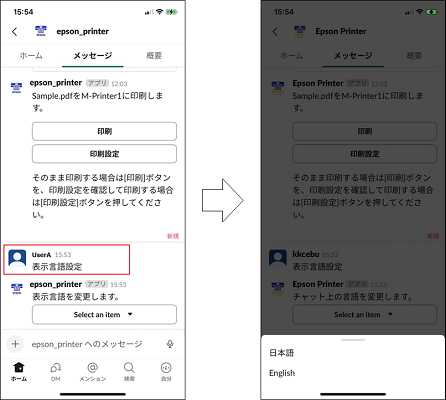
お問い合わせ
不明点などありましたら以下までお問い合わせください。
support.bot@exc.epson.co.jp
